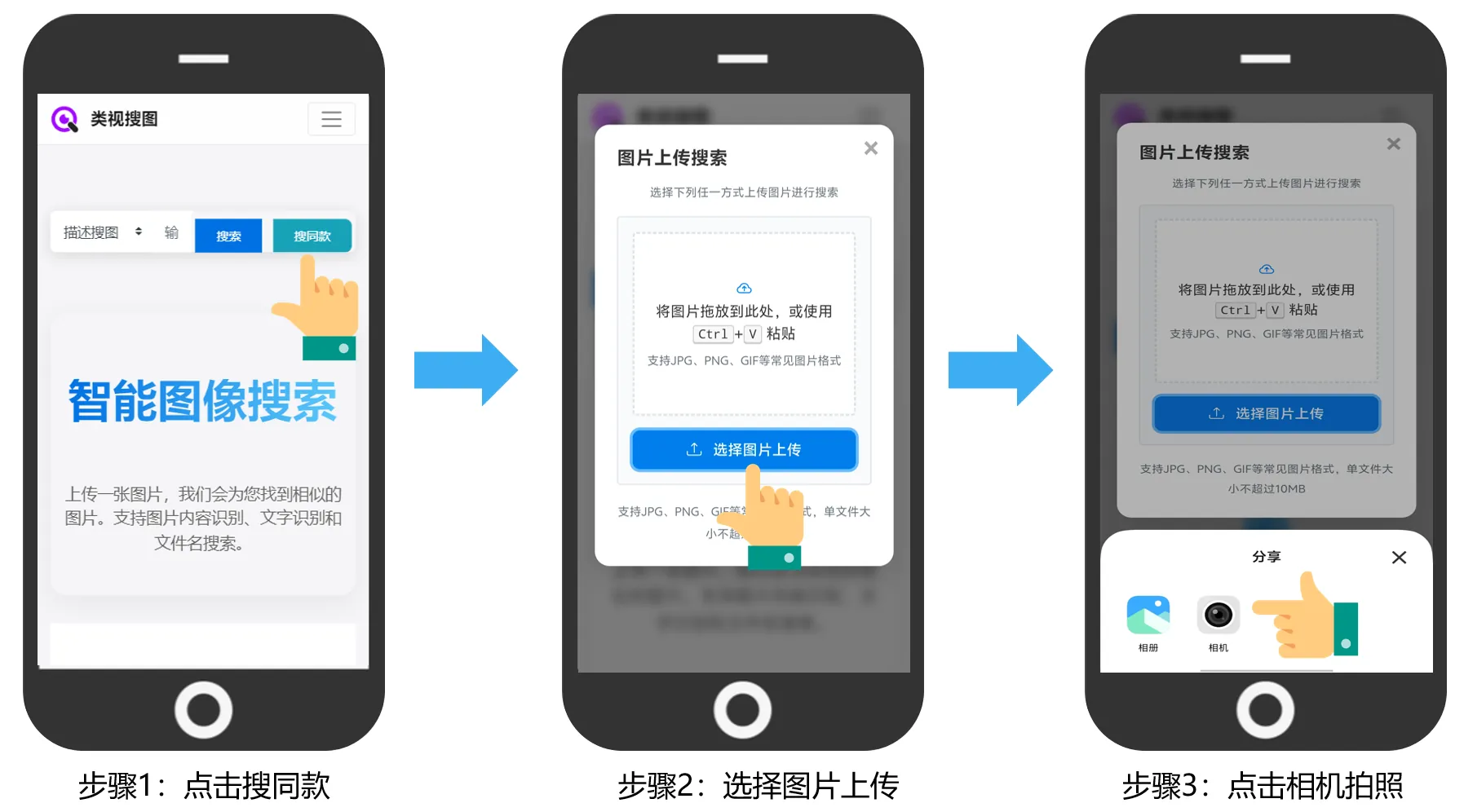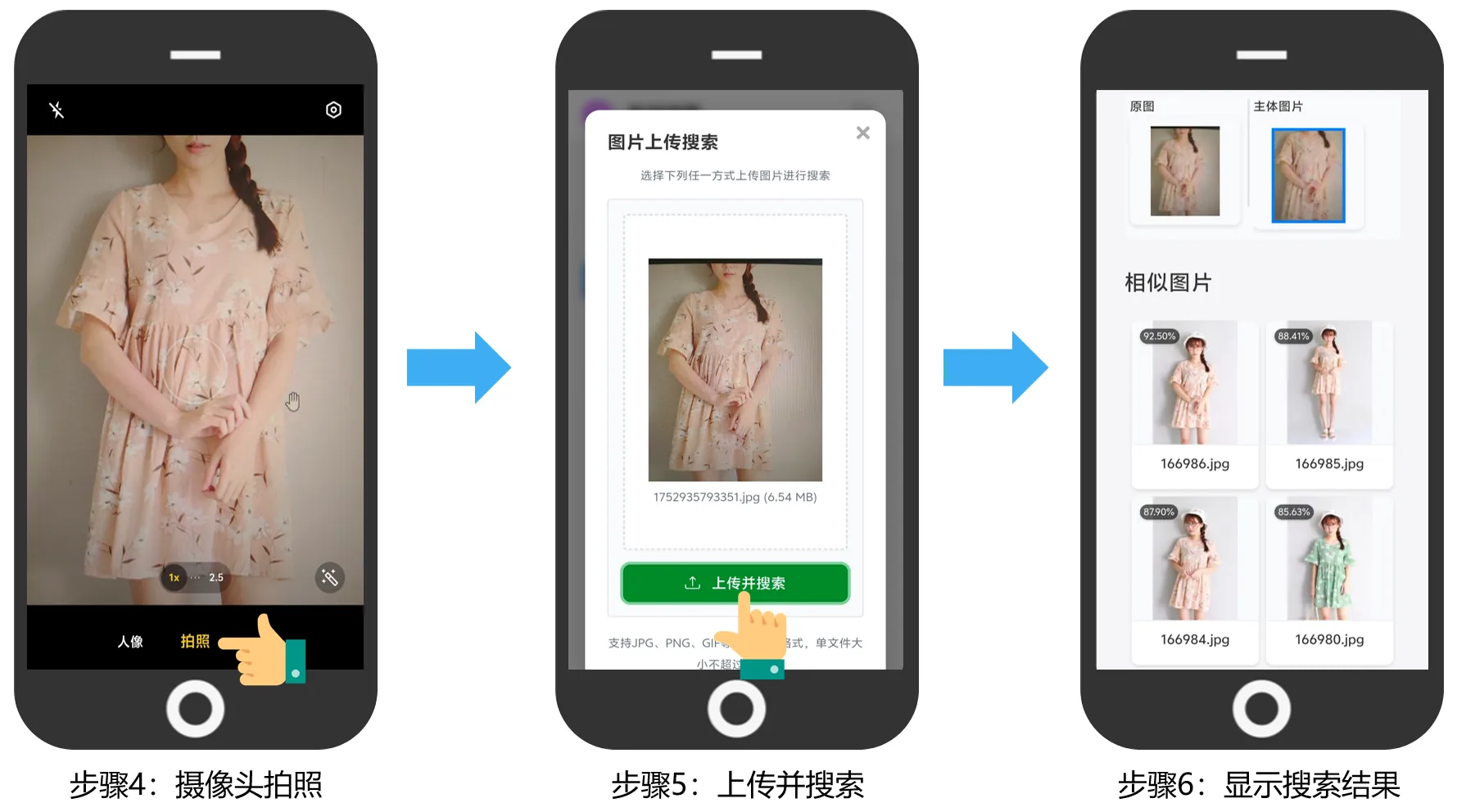快速入门: 企业协作搜图
企业搜图界面主要由以下部分组成, 下面进行拆分介绍:
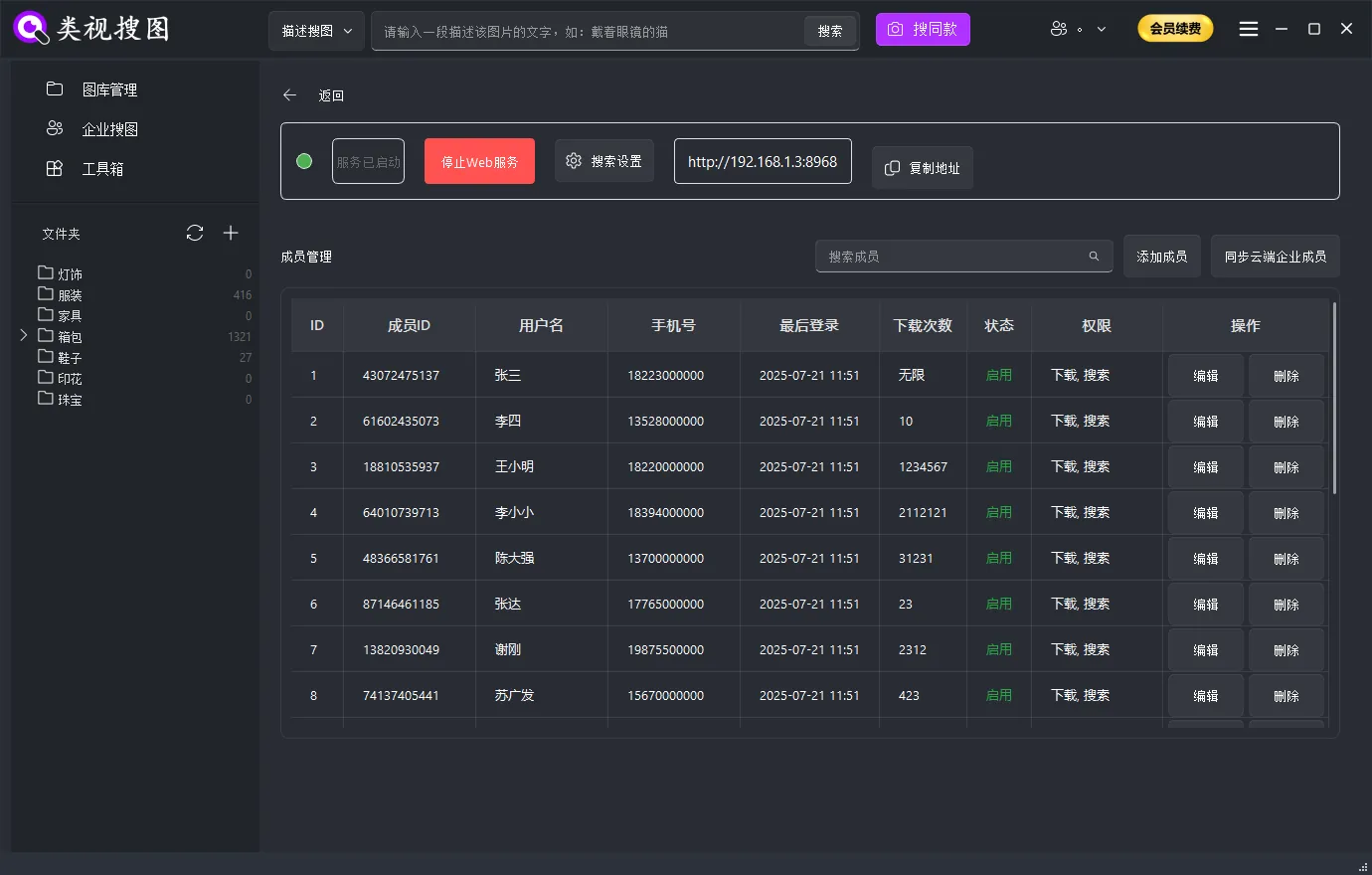
启动企业搜图

启动之后,将企业局域网地址复制到浏览器中打开,即可开启企业搜图模式

企业搜图搜索设置
用于编辑搜索模型, 范围, 主体, 结果等参数设置

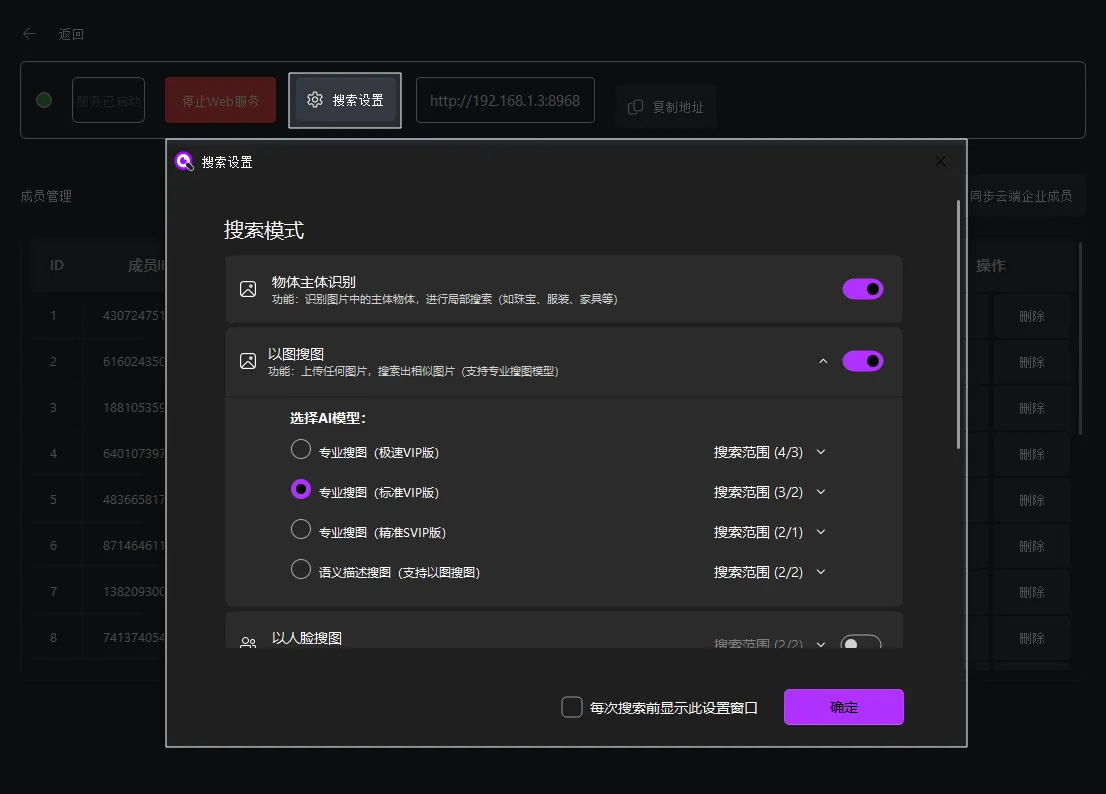
企业成员管理
添加成员
管理员可以通过添加成员, 帮助成员注册账号, 成员可以根据该账号直接登录, 无需重新单独注册
管理员可以设置成员的图片下载次数等权限
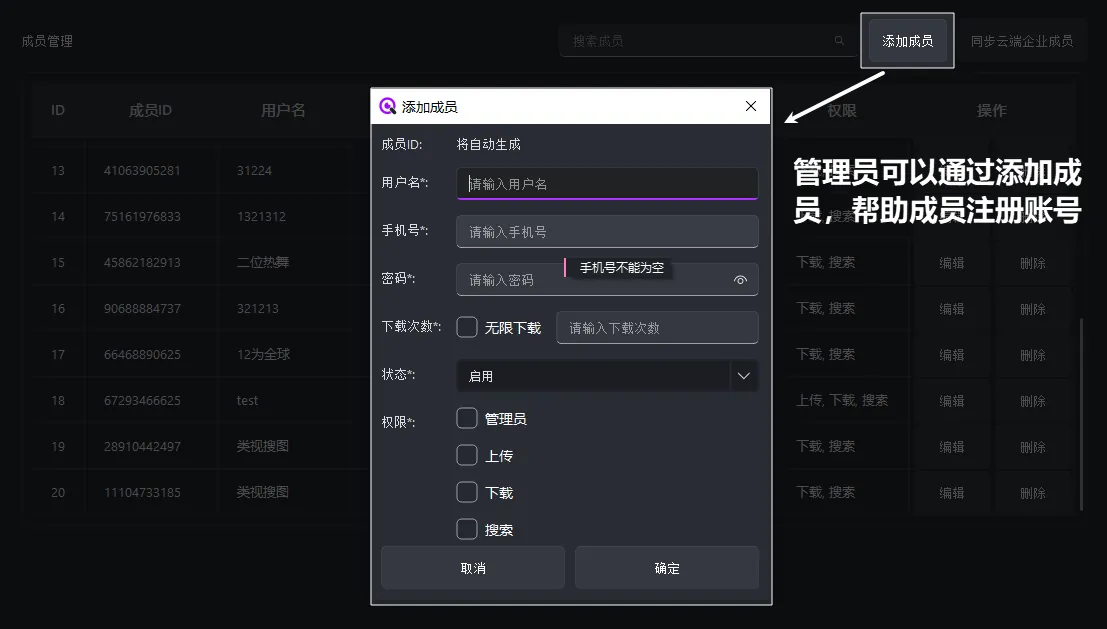
同步云端企业成员
点击即可同步更新企业成员的账号信息
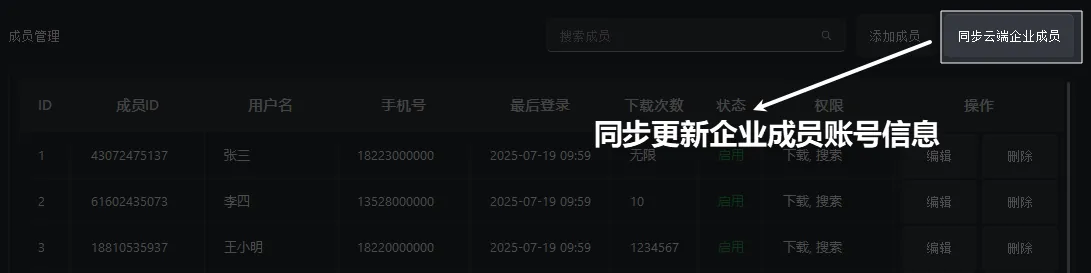
成员账号信息管理
管理员可以单独编辑或删除成员账号信息
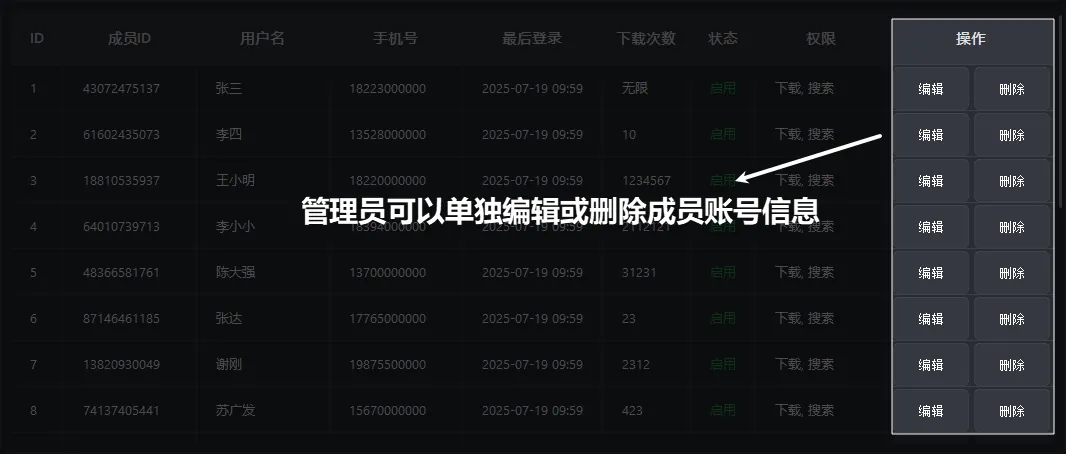
电脑企业协作搜图
复制企业局域网地址, 在电脑浏览器内打开企业局域网地址, 点击注册, 再登录

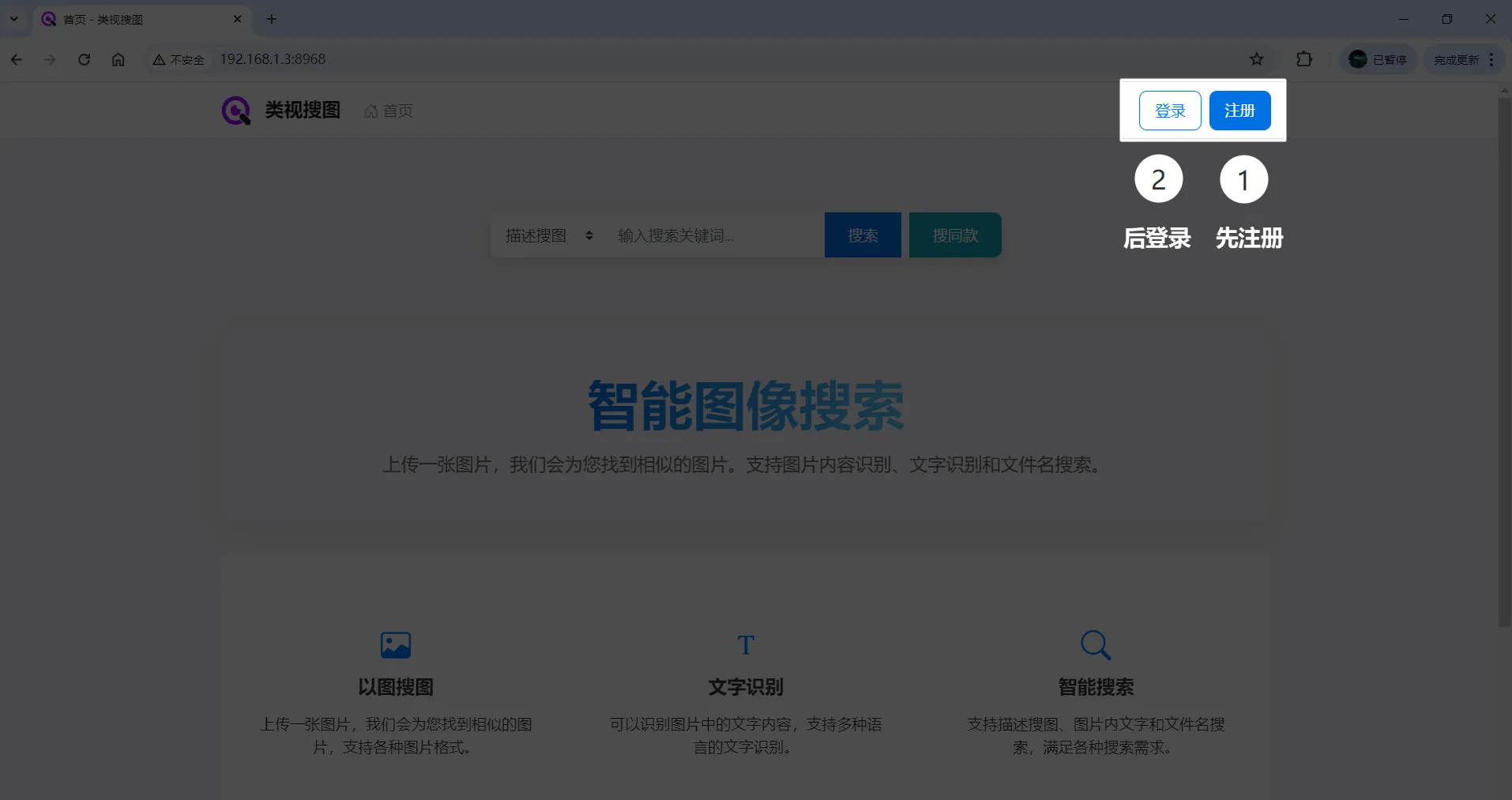
注册和登录
每一位参与企业搜图的人员都要注册一个单独的账户,便于登录搜索
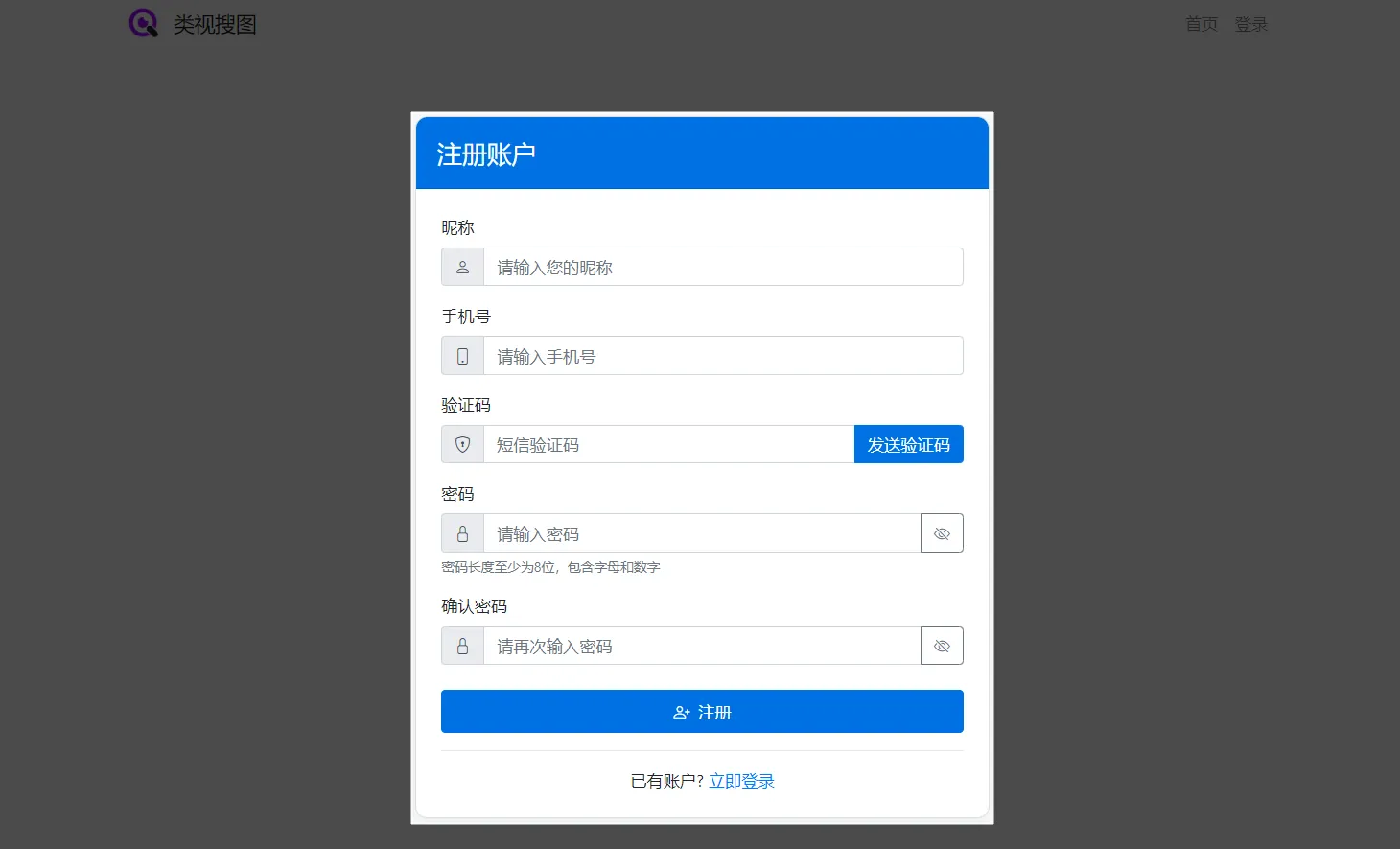
注册完成后,重新回到登录界面,进行登录
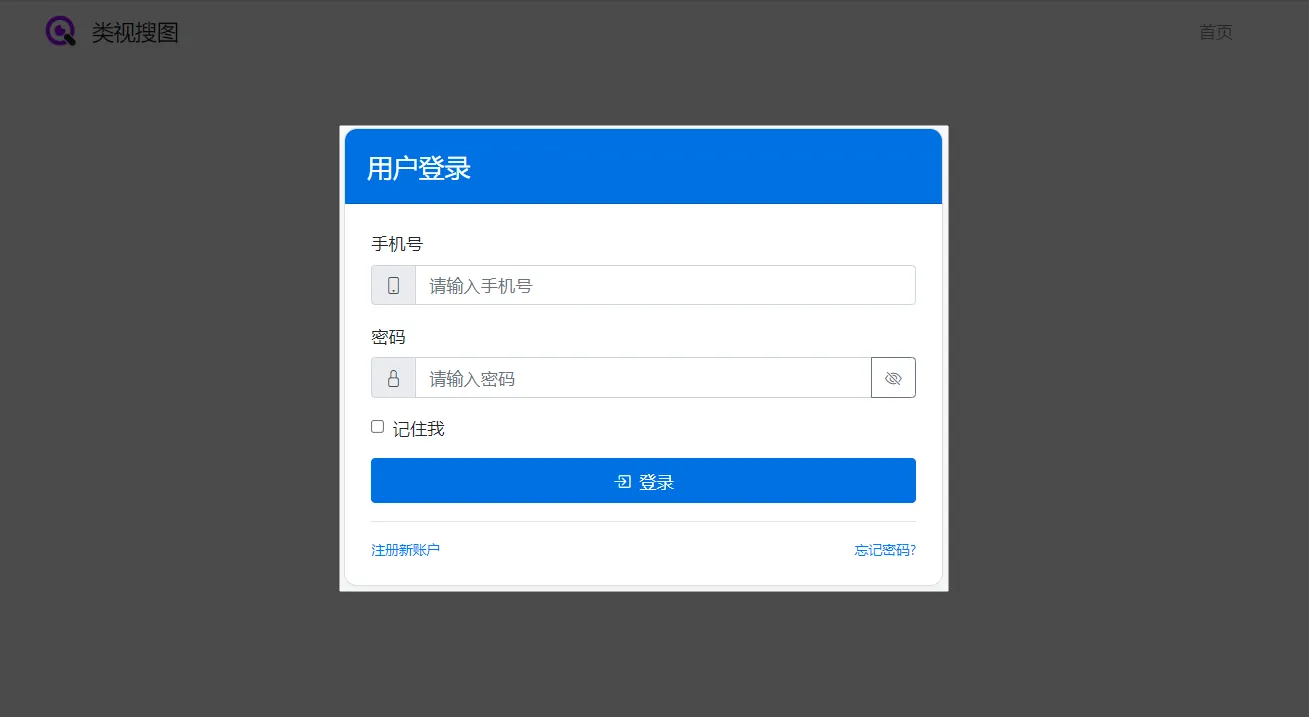
搜同款
点击"搜同款", 开始以图搜图
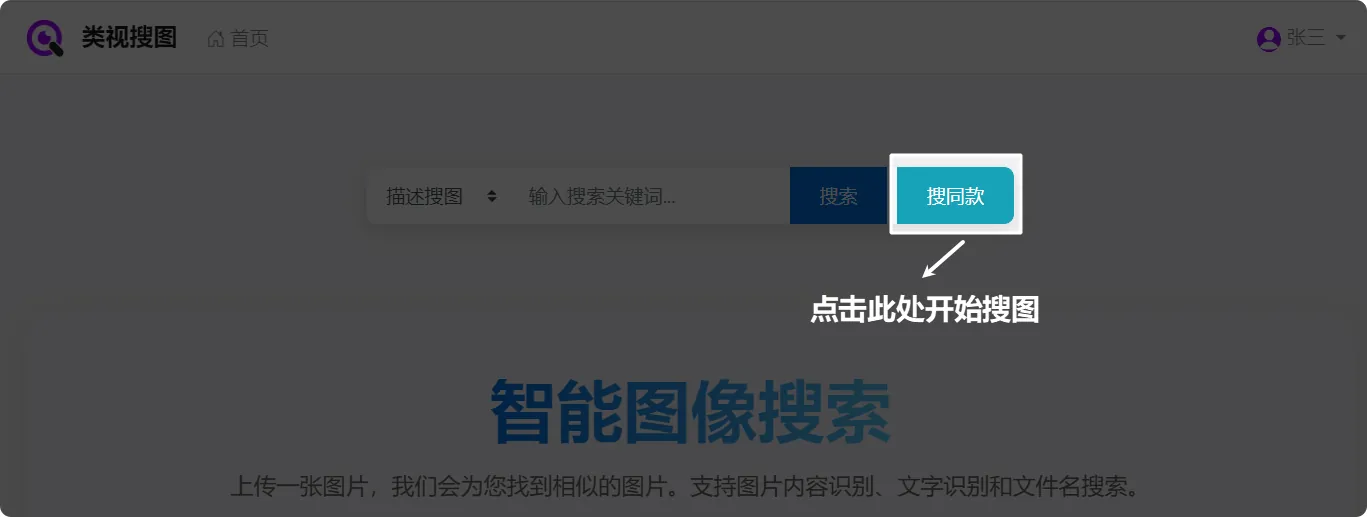
图片上传方式
1.拖拽图片上传
2.使用Ctr1+V上传
3.选择电脑内图片上传
支持JPG,PNG,GIF等常见图片格式, 单文件大小不超过10MB
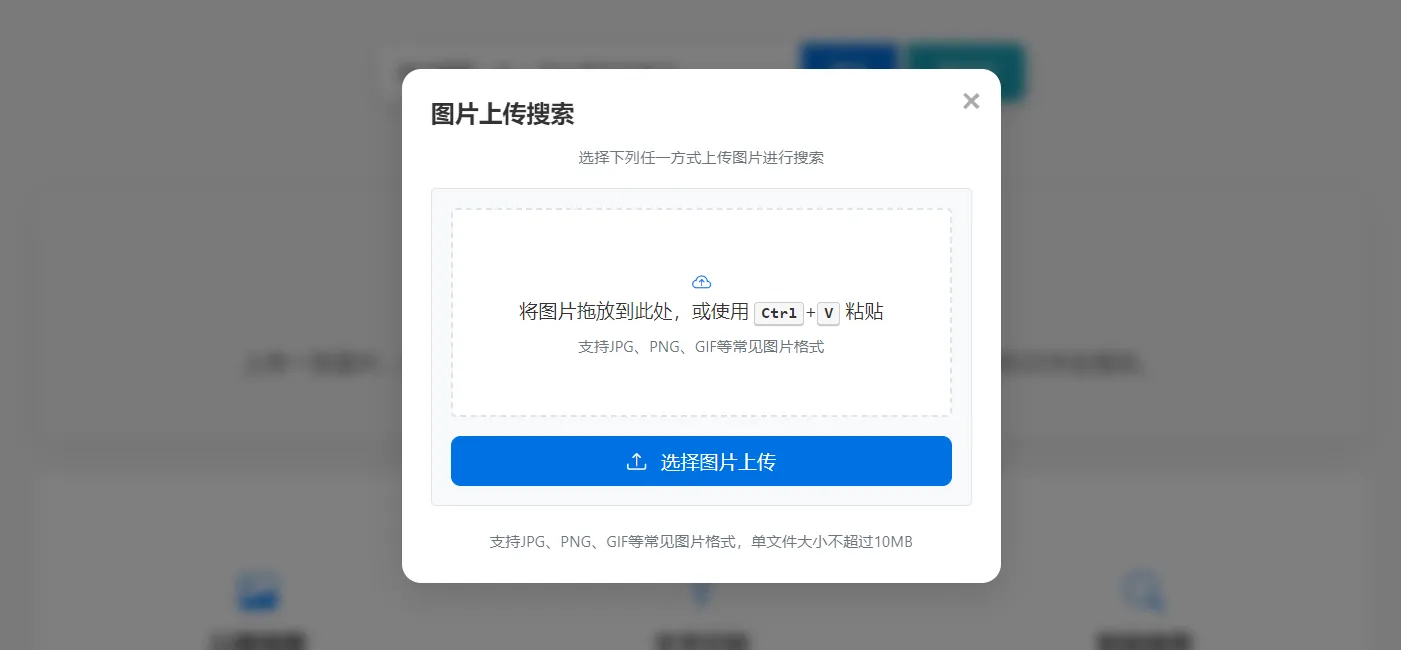
以图搜图搜索结果
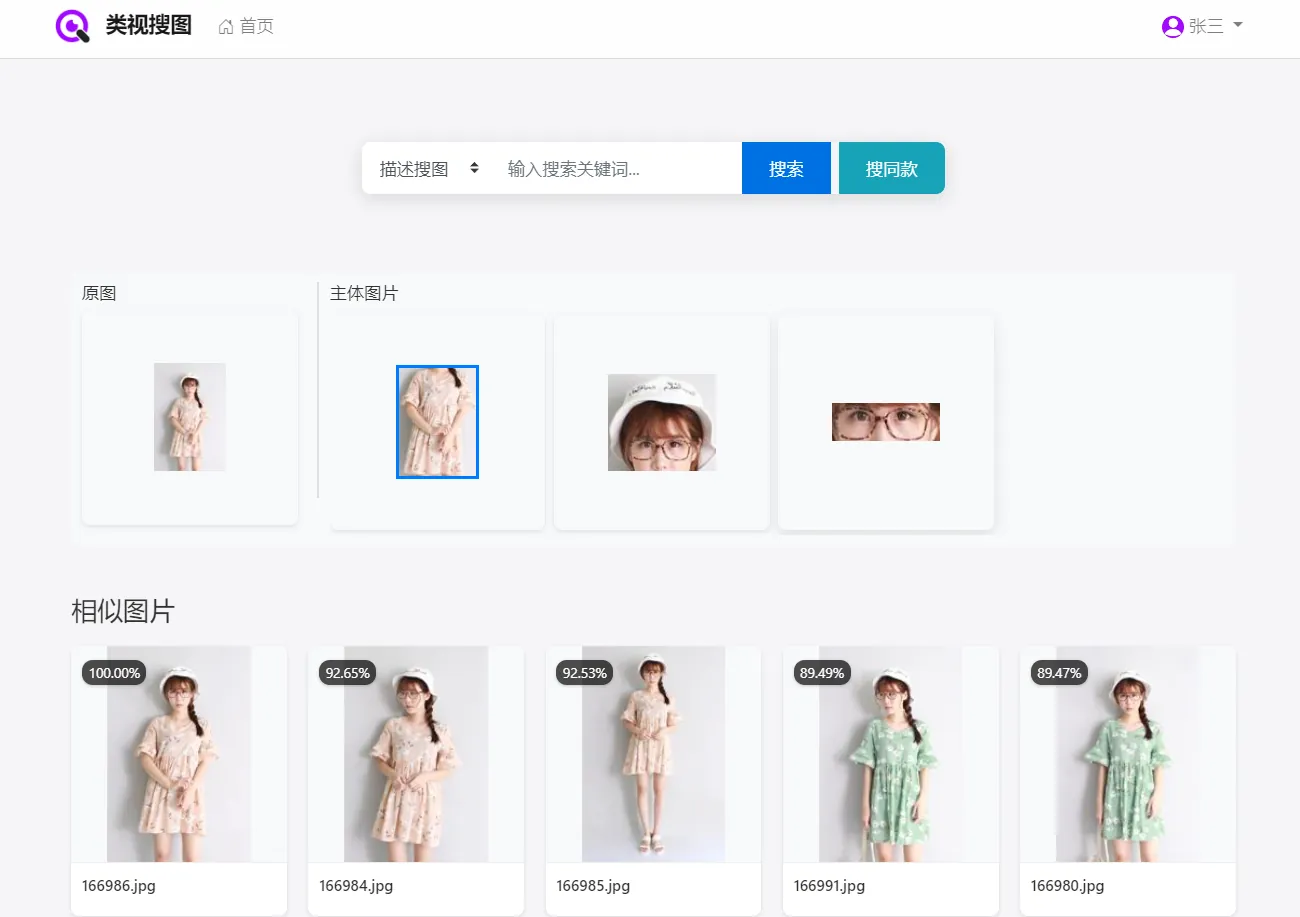
关键词搜图
关键词搜图就是直接输入文字信息搜索图片, 而非上传图片进行搜索,
功能包含: 语义描述搜图, 图片内文字搜图, 文件名搜图, 区别如下:
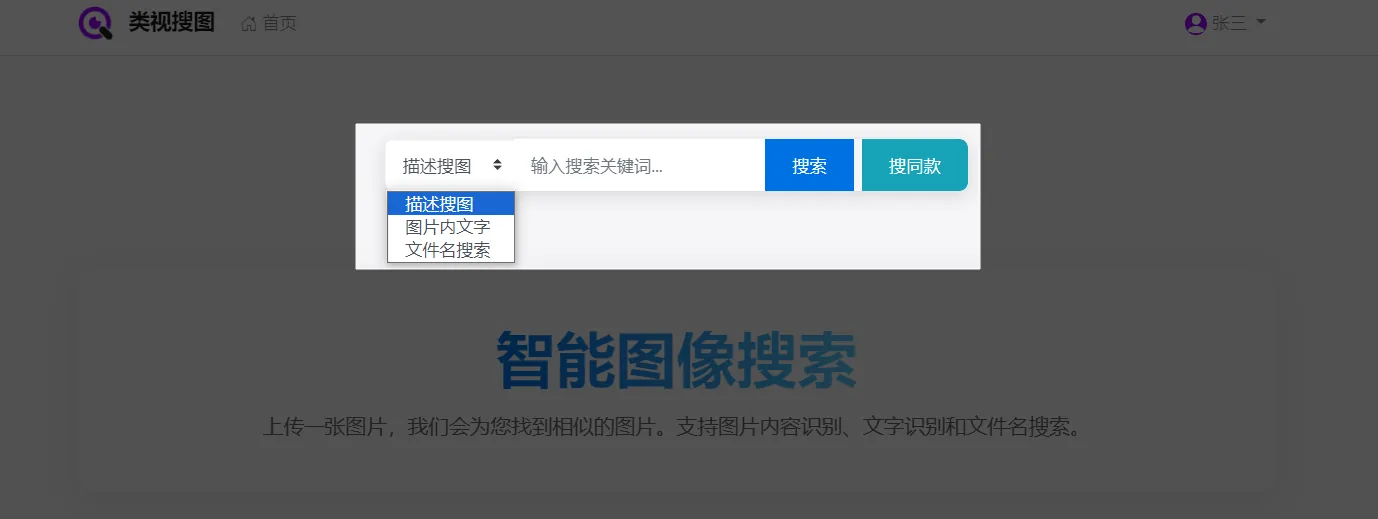
语义描述搜图
用一段文字描述图片, 搜出与之相关的图片 ,如: 穿花裙子带眼镜的女模特
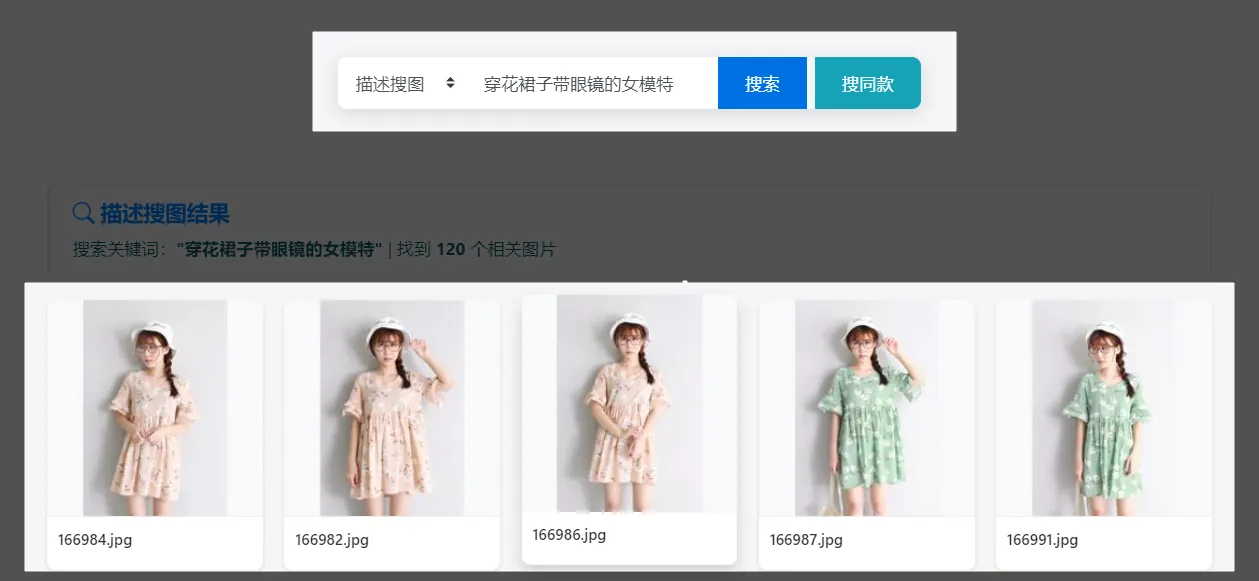
图片内文字搜图
输入目标图片内的文字, 即可搜索出包含该文字的图片, 如:搜图片内编号, 搜图片内印花文字等用途.
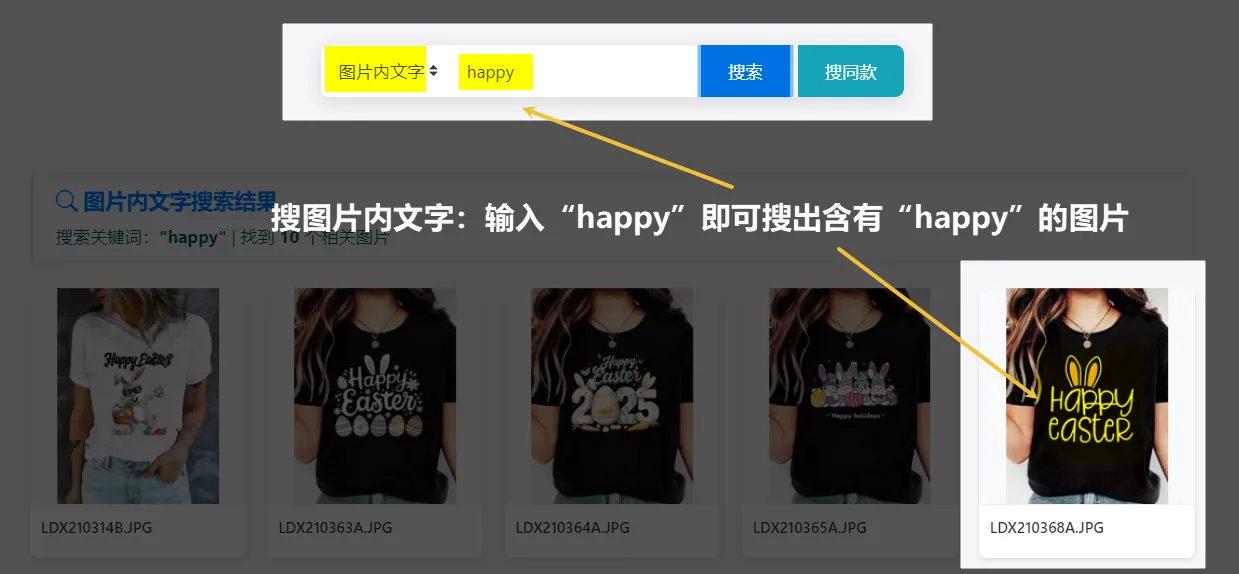
文件名搜图
输入图片文件名,即可搜出该文件名的图片
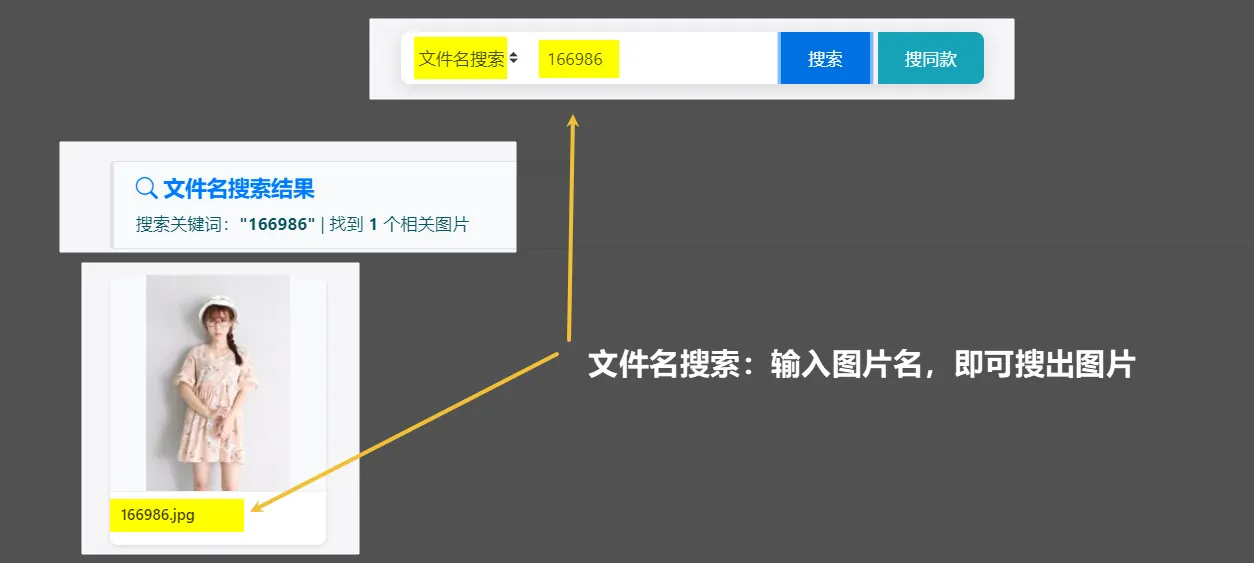
下载原图和查看大图
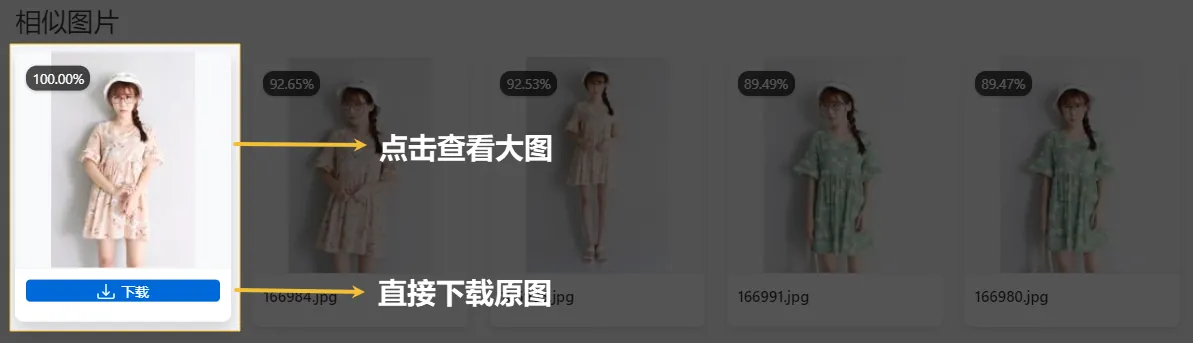
下载同名不同格式的文件
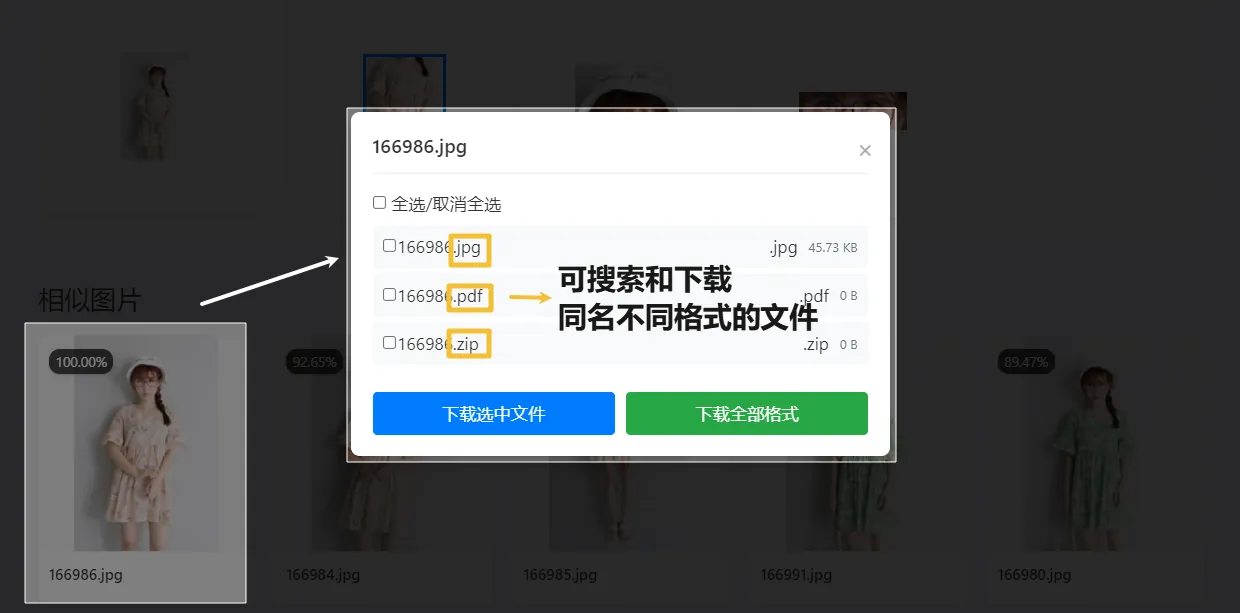
下载历史记录
可以查看成员的剩余下载配额, 当次数用完时, 需要联系管理员增加次数
每张图片的下载记录保留30天
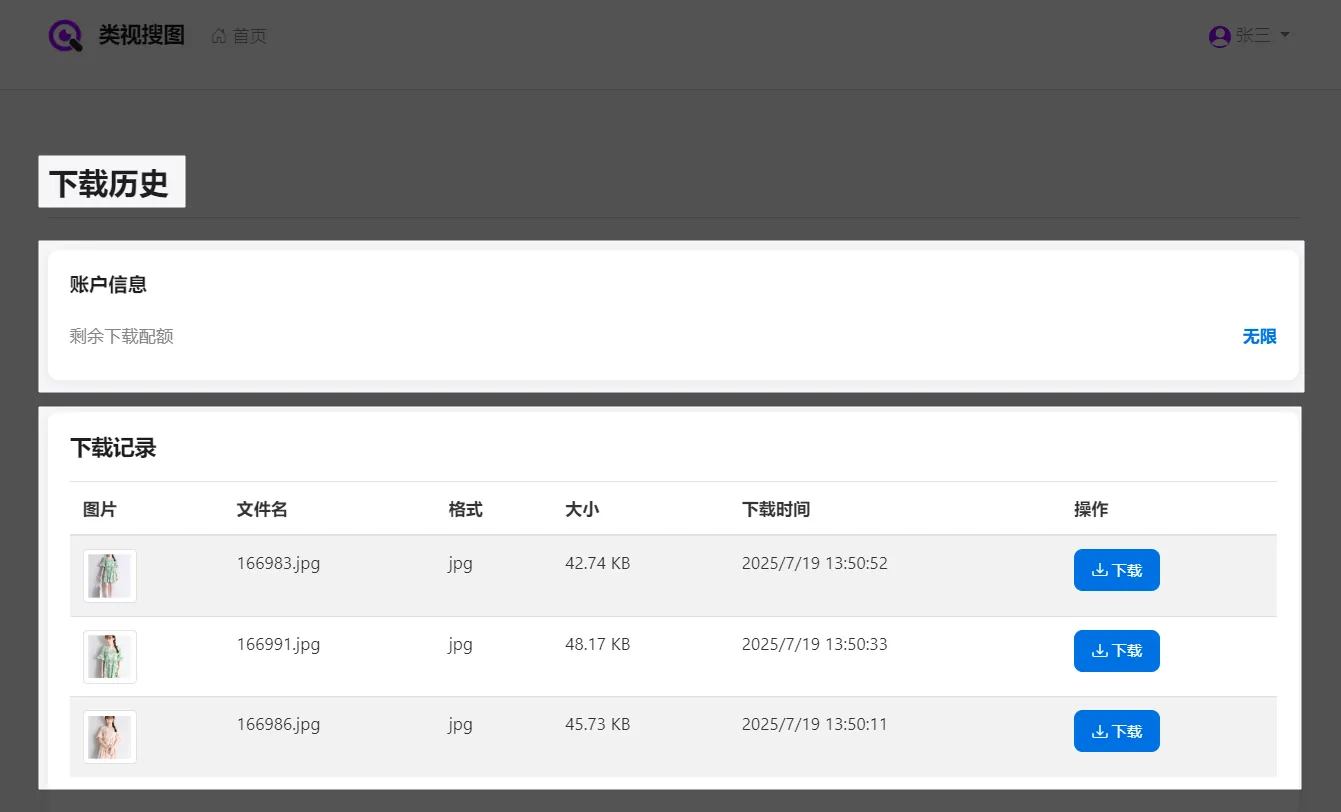
手机企业协作搜图
手机搜图方式与电脑搜图方式一样, 只需复制企业局域网网址, 用手机浏览器打开, 即可进行企业搜图
特别提醒:
手机局域网搜图: 要确保手机与电脑使用相同的网络
手机跨网络搜图: 需要借助第三方内网穿透软件来实现
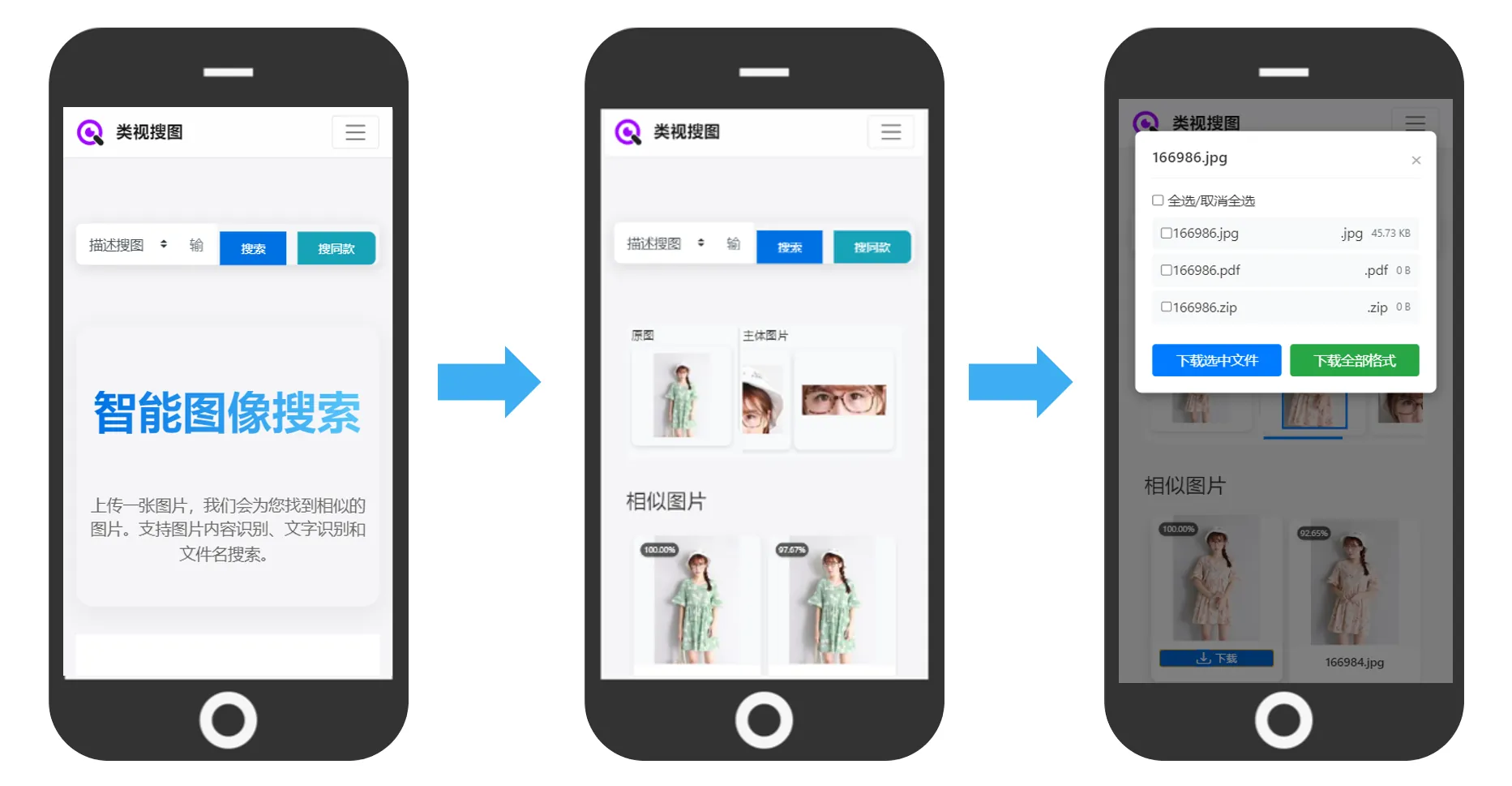
手机拍照搜图
教程如下: